 Ubuntu è un sistema operativo GNU/Linux, basato su Debian, che si focalizza sull'utente e sulla semplicità di utilizzo. Ubuntu è orientato all'utilizzo desktop e pone una grande attenzione al supporto hardware. In poche parole un sistema operativo alternativo al Microsoft Windows che non costa assolutamente nulla. Su Aiutamici trovate anche una guida passo passo all'installazione dedicato ai neofiti.
Ubuntu è un sistema operativo GNU/Linux, basato su Debian, che si focalizza sull'utente e sulla semplicità di utilizzo. Ubuntu è orientato all'utilizzo desktop e pone una grande attenzione al supporto hardware. In poche parole un sistema operativo alternativo al Microsoft Windows che non costa assolutamente nulla. Su Aiutamici trovate anche una guida passo passo all'installazione dedicato ai neofiti.
21 Ottobre 2013 - Aggiornato Ubuntu 13.10 - L'ultima versione richiede la masterizzazione di un DVD, non entra in un CD da 700 Mb.
Per il download sono disponibili tutte le versioni Desktop / Alternate / Server - 32 & 64 Bit
Per l'installazione da WUBI dovete scaricare la versione di Ubuntu Ufficiale, NON Remix Italiano
Se avete già installato Ubuntu, leggete il nuovo capitolo 17 della guida Ubuntu dove è spiegato la procedura di aggiornamento on line.
Per chi non è addetto ai lavori spieghiamo che Linux è un sistema operativo concorrente di Windows, la differenza sostanziale e che Windows se acquistato nel pacchetto completo costa circa 500 euro, Linux è assolutamente gratuito.
Altra differenza e che su Linux non girano i programmi Windows e su Windows non girano quelli realizzati per Linux, ma ci sono molti programmi come OpenOfice, Firefox, Kompozer e molti altri che vengono distribuiti per entrambe le versioni, quindi non sarà difficile trovare programmi che già utilizzate per Windows.
Per scaricare il programma cliccate sul link Linux anche se utilizzate Windows, si tratta di un file compresso ISO da masterizzare su un CD prima di essere utilizzato, qui sotto vi spieghiamo come creare il CD di installazione, ma prima leggete con molta attenzione le note di avviso
Leggere con molta attenzione
Questo articolo descrive come scaricare il programma e masterizzare il file ISO su un CD, ed è parte integrante della guida completa.
ATTENZIONE Dopo aver creato il CD di installazione
Prima di utilizzare il CD di Ubuntu vi consiglio di fare una copia di riserva di tutto il contenuto del vostro computer su un disco fisso esterno utilizzando il programma Acronis True Image (questo programma non è compatibile con Windows Vista) Se dovesse succedere qualcosa potrete ripristinare il sistema a come era prima della prova.
leggete la guida a Ubuntu <Cliccate qui> prima di fare qualsiasi cosa, l'utilizzo del CD senza istruzioni potrebbe danneggiare seriamente il vostro Windows tanto da dover richiederne una formattazione se usato scorrettamente.Vi preghiamo di seguire scrupolosamente le indicazioni e preparatevi all'idea di dover formattare il disco fisso come peggiore delle ipotesi. Se non sapete formattare il disco fisso abbandonate l'idea di provare Linux, c'è il rischio nel caso date un comando sbagliato di dover formattare.
Ubuntu Desktop, richiede almeno 512 Mb di memoria RAM per poter funzionare, se sul vostro computer avete una memoria RAM inferiore a 512 Mb e inutile creare il CD di installazione, non potrete utilizzarlo .
Esiste un'altra versione chiamata Alternate, che richiede meno di 512 Mb di RAM, ma questa versione lo spiegheremo in seguito in quanto è più complicato da descrivere visto che non utilizza l'interfaccia grafica e i comandi devono essere dati tutti in modo testuale, quindi vi rimandiamo alla prossima puntata.
Aiutamici non si prende alcuna responsabilità sui danni causati al vostro sistema operativo dalle indicazioni di questa prova.
Scusate i messaggi allarmanti ma sono proprio necessari, insomma qui si sta per provare un nuovo sistema operativo e potrebbe accadere di tutto, anche formattare il disco fisso, e se non si è capaci non vorrei ricevere maledizioni gratuite.
E sconsigliato l'installazione a chi non possiede una connessione ADSL, durante e dopo l'installazione, il sistema richiede il download di oltre 150 Mb di aggiornamenti, con un modem da 56 Kbps ci vorrebbero molte ore solo per questa operazione, in ogni caso chi ha una connessione 56 Kb può creare il CD e vedere come funziona senza installarlo su disco fisso.
Descrizione programma
Ubuntu è una distribuzione Linux basata sull'ambiente desktop GNOME. E' progettata per fornire un'interfaccia semplice, intuitiva e allo stesso tempo completa e potente. I punti di forza di questa distribuzione sono l'estrema semplicità di utilizzo, l'ottimo riconoscimento e supporto dell'hardware, il vasto parco software costantemente aggiornato e una serie di strumenti di gestione grafici che la rendono improntata verso l'ambiente desktop. È corredata da un'ampia gamma di applicazioni libere.
La versione desktop è stata realizzata per rispondere alle più frequenti necessità di un utente medio, quali navigazione in internet, gestione dei documenti e delle immagini, svago e comunicazione.
Download di Ubuntu
Se vi trovate nella guida di Ubuntu, potete scaricare il programma dal link diretto presente su Aiutamici <Clicca qui per aprire la scheda download>.
Oppure andate sul sito http://www.ubuntu-it.org/ seguendo le indicazioni qui sotto riportate.
Per scaricare il programma dal sito di Ubuntu cliccate su Scarica Adesso
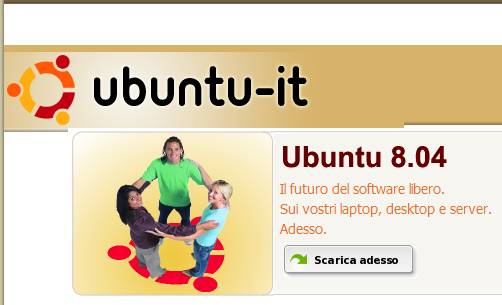
nella pagina successiva avete due possibilità, scaricare tramite un programma Torrent, in tal caso vi consigliamo il programma uTorrent, oppure dal download Web come qualsiasi altro programma, in tal caso vi consigliamo di installare un Download Manager, se non ne utilizzate già uno vi consigliamo Download Express, questo consiglio e dato dal fatto che il file da scaricare è sui 700 Mb, oltre a velocizzare il download vi permette anche di interromperlo e riprenderlo in un secondo momento nel caso avete una connessione lenta.
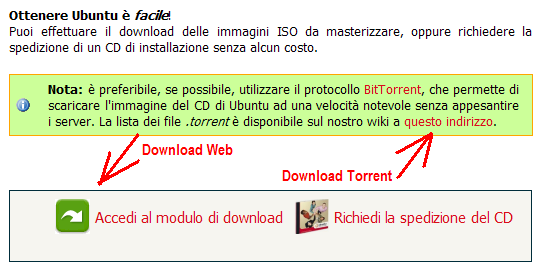
Per scaricare il file Torrent con il programma uTorrent
in questa pagina cliccate su uno dei tre link segnati in rosso, la versione consigliata è quella cerchiata in rosso per i motivi che troverete indicati nella guida completa
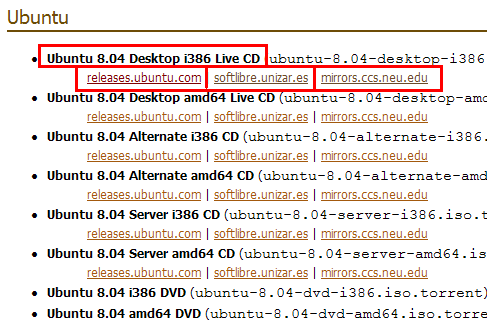
si aprirà questa finestra, cliccate su Apri (non su Salva)
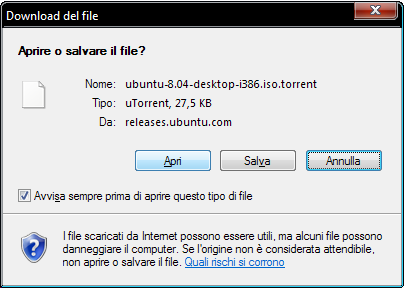
in questa finestra cliccate su OK
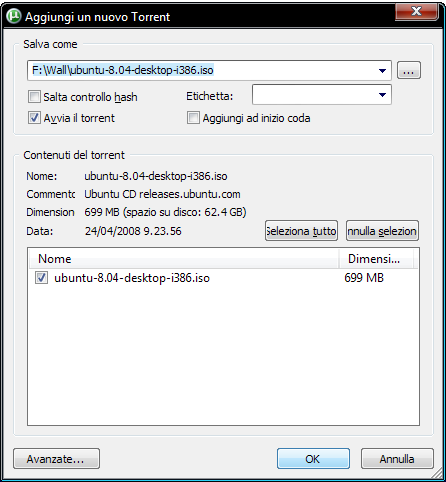
si aprirà il programma uTorrent e inizierà il download, la velocità con la mia ADSL da 20 Mega e stata di 1,1 Mbps, al termine del download troverete il file nella cartella impostata durante l'installazione di uTorrent
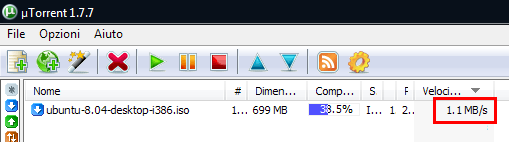
Per scaricare il file tramite il normale Download web
in questa pagina selezionate la versione Desktop Edition, nella riga sotto selezionate Personal computer standard x86 (l'autore della guida consiglia di non scaricare la versione a 64bit in quanto non ancora affidabile). Quindi cliccate sul pulsante freccia per scegliere una delle fonti
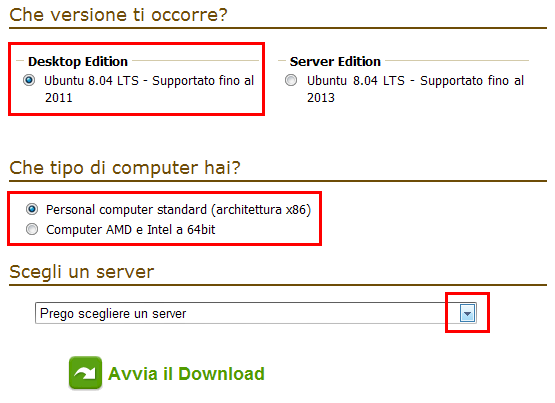
dal pulsante freccia si aprirà questa lista, selezionate uno dei server disponibili, ho scelto Italy GARR in questo esempio perché è un server veloce
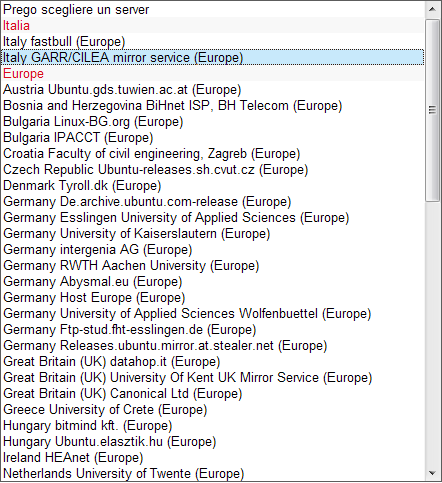
scelto il server da cui scaricare clicchiamo il pulsante Avvia il Download
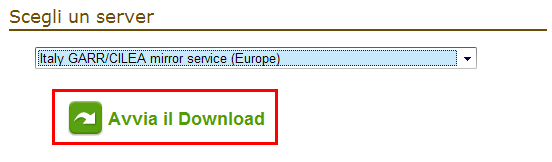
se avete installato Download Express vi comparirà questa finestra, clicchiamo su OK se non lo avete installato cliccate il pulsante Salva dalla solita finestra Download di Windows
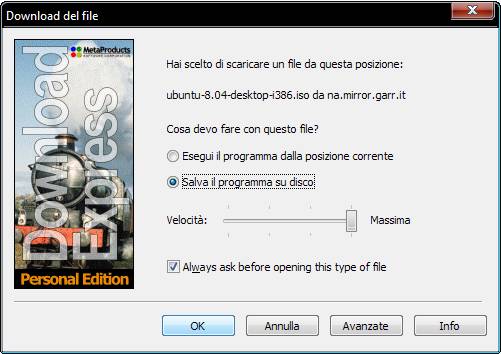
selezionate il desktop o altra cartella a vostro piacere dove salvare il file e cliccate su Salva
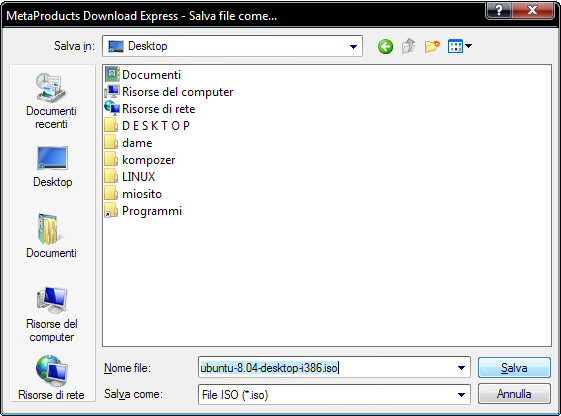
con Download Express, nel caso avete una connessione lenta potete interrompere il download e riprenderlo il giorno successivo dal punto dove lo avevate interrotto, basta cliccare su Chiudi, comparirà una finestra che vi chiede se mantenere il Download, cliccate su SI, troverete un'icona gialla sul desktop o nella cartella che avevate selezionato, basterà cliccarci sopra per riprendere il download

Creiamo il CD di installazione di Ubuntu
Se non avete un programma di masterizzazione o se non lo sapete utilizzare per masterizzare i file ISO, vi consiglio di scaricare il programma Deep Burner in versione USB che non richiede installazione e funziona anche se è presente un altro programma di masterizzazione come Nero
decomprimete il file ZIP di Deep Burner in una cartella vuota, il programma non ha una sua cartella, se lo decomprimete sul desktop ve lo riempie di icone, oppure utilizzate la voce del decompressore per creare una sua cartella come nell'esempio
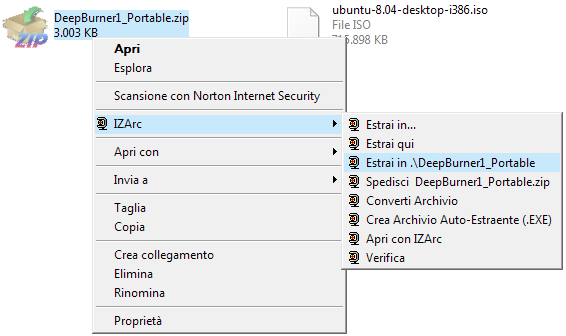
entrate nella cartella e cliccate sull'eseguibile DeepBurner.exe
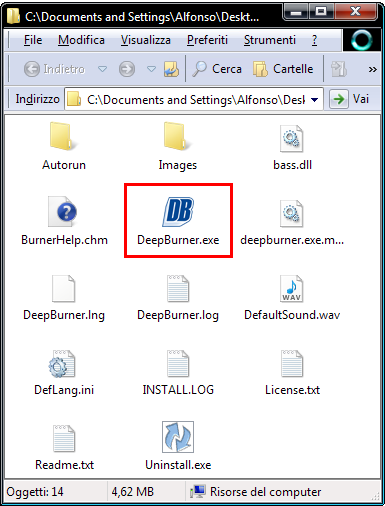
in questa finestra spuntate la voce Burn ISO image e cliccate su Next
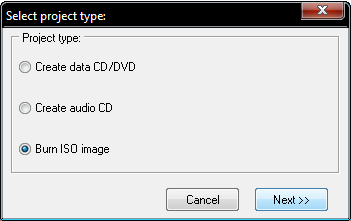
nel programma chiccate il pulsante di questa finestra per ingrandirla, la finestra sotto serve per masterizzare i dati, non ci interessa in questo caso
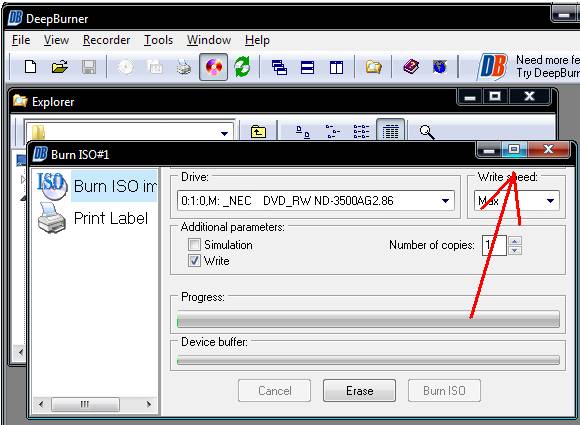
inserite un CD vuoto nel masterizzatore e se compare la finestra del vostro programma di masterizzazione chiudetelo
cliccate questo pulsante per scegliere il file ISO da masterizzare
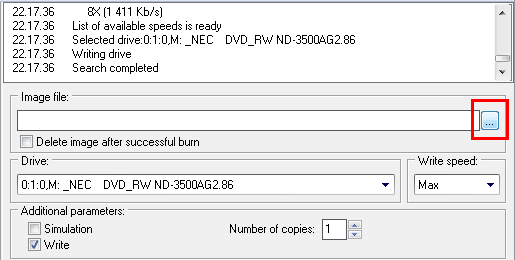
andate nella cartella dove avete salvato il file, selezionatelo e cliccate su Apri
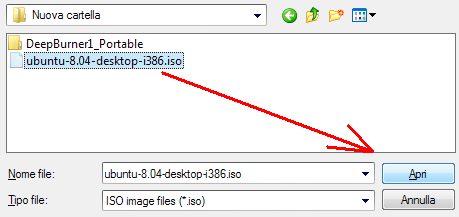
qui impostiamo la velocità di scrittura, vi consigliamo di impostare 8x per evitare che la massima velocità possa creare qualche problema di scrittura
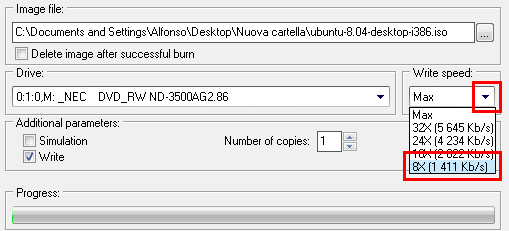
quindi cliccate su Burn ISO
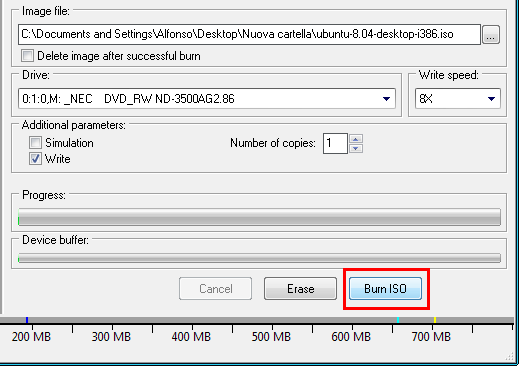
attendete il termine della della scrittura del disco
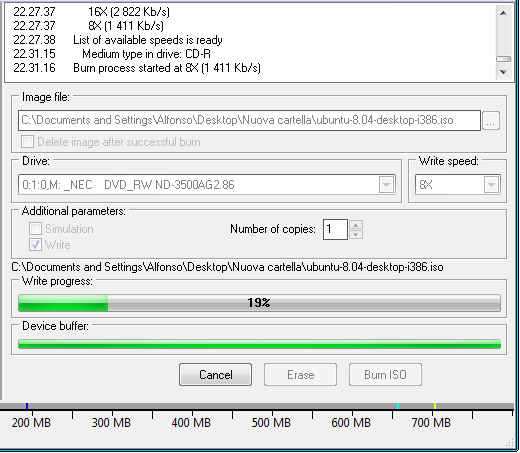
e al termine della scrittura il disco verrà estratto dal masterizzatore
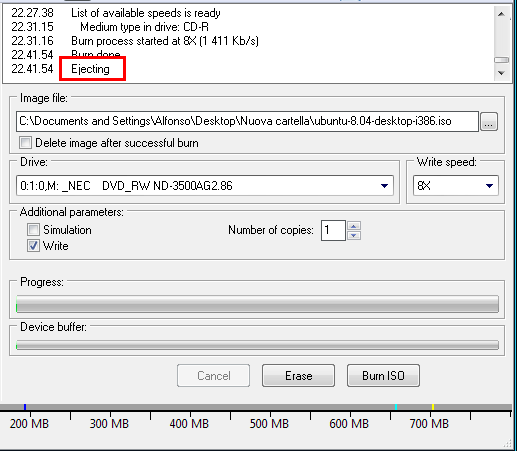
Il disco di installazione di Ubuntu e stato creato e pronto all'uso, nel caso reinserite il disco nel lettore CD comparirà questa finestra, cliccate su Annulla riaprite il cassettino e togliete il CD dal lettore
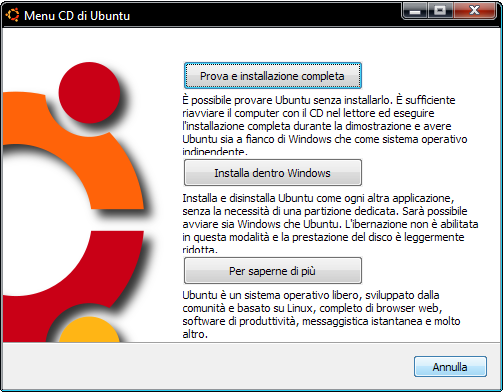
Se siete nella guida del programma passate al capito successivo, se vi trovate nella descrizione software <Cliccate qui per leggere la guida di Ubuntu dalla prima pagina> .
ATTENZIONE - L'utilizzo di questo programma senza la lettura della guida è estremamente pericoloso per il vostro Windows, potreste rischiare di danneggiarlo, leggete la guida completa del programma prima dell'utilizzo.